Att ändra bakgrundsfärgen i ett Google Docs-dokument kan hjälpa till att piffa upp saker och ting lite. Låt oss inse det, att alltid behöva stirra på en vit bakgrund när du öppnar en dokumentfil kan bli tråkigt.
Genom att ändra bakgrundsfärgen kan du lägga till din egen personliga touch till den. Processen tar mindre än en minut. Detsamma gäller textfärgen.
Lägg till en annan bakgrundsfärg till alla Google Docs-filer
För att anpassa din fil, öppna Google Dokument och välj en ny fil eller den redan befintliga filen vars bakgrundsfärg du vill ändra. När filen är öppen klickar du på Filalternativ uppe till vänster och välj Utskriftsformat (ett av de sista alternativen).
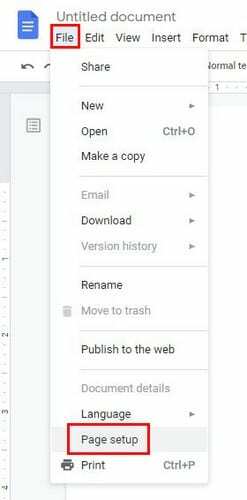
När fönstret Utskriftsformat visas ser du en rad alternativ som du kan klicka på om du också vill göra dessa ändringar. Klicka på Sidfärg alternativet, och du kommer att se alla färger du kan välja mellan.
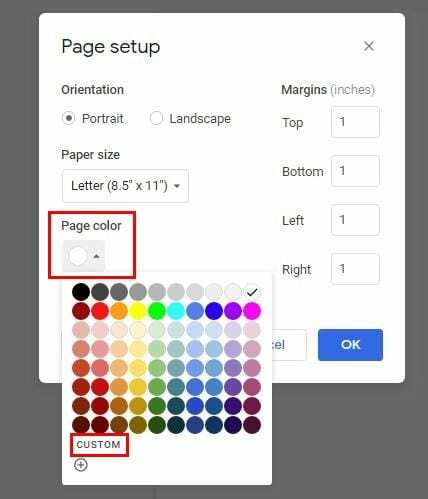
Om du klickar på Beställnings alternativet har du större chans att hitta den färg du gillar. Använd skjutreglaget tills förhandsgranskningsfönstret visar färgen du letar efter, eller om du vet hex-färgen för den färg du vill ha kan du skriva den i rutan.
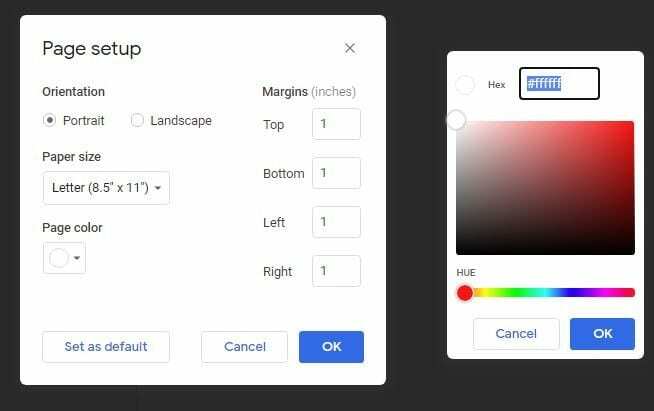
Du kommer också att se ett Ange som standardalternativ. Om du är redo att skilja dig från den traditionella vita bakgrunden kan du göra den färg du har valt till din nya standardfärg för framtida Google Doc-filer. Om du någonsin ändrar dig och vill gå tillbaka till vitt, följ bara samma steg och välj den vita färgen istället.
Hur man ändrar textfärgen i Google Dokument
Att välja en annan färg för din text är snabbt och enkelt. Markera helt enkelt texten vars textfärg du vill ändra och klicka på A nära textalternativen. För att markera text, klicka på överstrykningsalternativet till höger om A. Om du inte är nöjd med det nuvarande alternativet kan du alltid lägga till markeringsverktyg i Google Dokument. Båda alternativen har anpassade val, bara om du letar efter en specifik färg.
För att ändra textfärgen i ett nytt dokument, börja med att klicka på A och välj din nya färg; du kommer att se att markören också kommer att vara i den färg du har valt. Även om du lägg till alternativ text, kommer andra att se den i en annan färg.
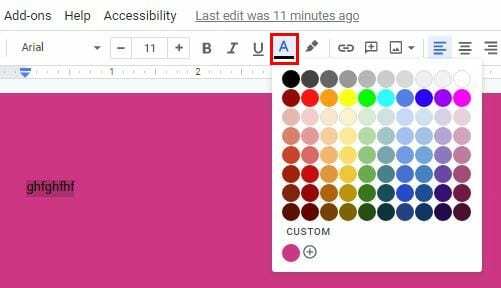
Slutgiltiga tankar
Ändra bakgrunden färg i Google Dokument är bra om du skriver något åt en vän och vill lägga till sin favoritfärg i filen. Förhoppningsvis kommer Google att lägga till alternativet att lägga till en bild istället för en färg till bakgrunden. Vilka bakgrundsalternativ skulle du vilja se i framtida uppdateringar? Låt oss veta i kommentarerna nedan.